Personalizacion del teclado para el SO huesped
Por omision, Parallels Desktop contiene cuatro perfiles que representan los grupos de combinaciones de teclas tipicos para los siguientes SOs:
- Windows
- Linux
- OS X
- Generico (para otros SOs huespedes)
Cuando crea o registra una maquina virtual, uno de sus perfiles, en funcion del sistema operativo huesped, se asigna a la maquina virtual por omision. Puede crear su propio perfil y asignarlo a sus maquinas virtuales.
Para crear un perfil de teclado personalizado o editar los perfiles existentes:
-
Realice una de las siguientes acciones:
-
Haga clic en el icono de Parallels
 en la barra de menus, presione la tecla Option (Alt) y mientras la presiona, seleccione
Preferencias
.
en la barra de menus, presione la tecla Option (Alt) y mientras la presiona, seleccione
Preferencias
.
- Si la barra de menus de Parallels Desktop es visible en la parte superior de la pantalla, seleccione Parallels Desktop > Preferencias .
-
Haga clic en el icono de Parallels
-
Haga clic en
Accesos directos
.
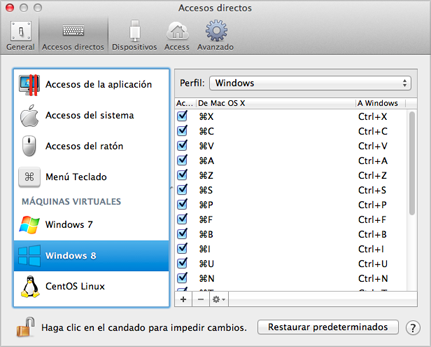
-
Seleccione una maquina virtual en la barra lateral, haga clic en el menu
Perfil
y seleccione
Editar lista de perfiles
.
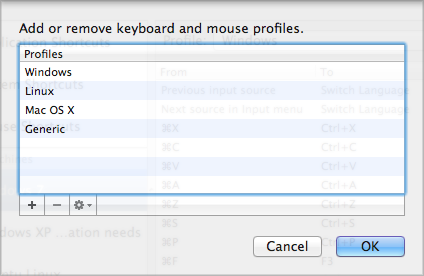
-
Realice una de las siguientes acciones:
-
Para anadir un perfil nuevo, haga clic en el boton
Anadir
 . Especifique el nombre del nuevo perfil y seleccione el perfil base en la lista. Una vez creado el perfil, puede enviar los cambios haciendo clic en
ACEPTAR
. A continuacion, seleccione este perfil nuevo en la lista
Perfil
y configure sus accesos directos.
. Especifique el nombre del nuevo perfil y seleccione el perfil base en la lista. Una vez creado el perfil, puede enviar los cambios haciendo clic en
ACEPTAR
. A continuacion, seleccione este perfil nuevo en la lista
Perfil
y configure sus accesos directos.
-
Para eliminar uno de los perfiles personalizados existentes, seleccione el perfil y haga clic en el boton
Eliminar
 .
.
-
Para duplicar o cambiar el nombre de un perfil existente, seleccione este perfil, haga clic en el boton
 y seleccione la accion pertinente en el menu.
y seleccione la accion pertinente en el menu.
Nota: Solo puede eliminar o cambiar el nombre de sus perfiles personalizados.
-
Para anadir un perfil nuevo, haga clic en el boton
Anadir
En el panel Acceso directos de las preferencias de Parallels Desktop tambien puede asignar perfiles a sus maquinas virtuales.
Para cambiar un perfil asignado a una maquina virtual:
- Seleccione una maquina virtual y escoja un perfil en el menu Perfil .
Emulacion del clic con el boton secundario o del clic central del raton
Para emular el clic con el boton secundario o del clic central del raton:
- Seleccione Accesos directos de raton en la barra lateral.
- Seleccione Clic secundario (para clic con el boton secundario) o Clic central .
- Haga clic en el campo de texto correspondiente y presione la tecla o combinacion de teclas que desea usar con un clic de raton para desencadenar el clic con el boton secundario o el clic central.
Puede usar cualquier combinacion de las teclas Control, Option (Alt), Mayus y Command para especificar la combinacion de teclas que se usara para emular el clic con el boton secundario o central en la maquina virtual.
|
|
 Contacto
Contacto
|